GIT widget: medlemsansökan
En GIT-widget är ett enkelt verktyg som automatiskt hämtar information och visar den på din klubbs hemsida.
Med medlemswidgeten kan nya medlemmar själva registrera sina uppgifter direkt på hemsidan. Om din klubb även använder webbetalning för årsavgifterna kan hela processen för registrering och aktivering ske automatiskt.
Men självklart kan du använda funktionen även om du skapar fakturaunderlag i GIT och skickar en vanlig faktura.
Medlemswidgeten har också en funktion där vårdnadshavare kan kopplas till en minderårig medlem redan vid ansökningstillfället.
Alla inställningar görs i GIT under Inställningar > widgets.
För att kunna administrera Widget krävs behörighetsroll Super user klubb, Vice super user eller kansli.
Anmäl din klubb!
Först av allt behöver du registrera vilken domänadress du vill koppla till din klubbs widget (klubbens webbsida).
Fyll i formuläret här »
Publicera medlemskategorier
När du fyllt i formuläret ovan går du in i GIT under Inställningar > Administration > medlemskategorier.

Där väljer du dina specifika medlemskategorier du vill publicera i din medlemswidget. Markera rutan Visa i medlemswidget och Max antal medlemmar. Då kommer de att visas i widgeten på din klubbs hemsida.
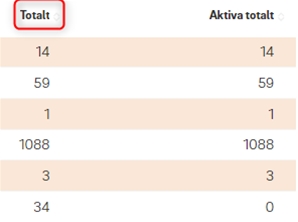
Notera!
Du behöver alltid ange ett värde i Max antal medlemmar om du använder funktionen medlemsansökan via Medlemswidget, för att dina specifika medlemskategorier ska visas och bli tillgänglig på webben. Maxantal styrs av Totalt antal medlemmar minus de som ligger utträda framåt. Om Max antalet är uppnått eller uppnås under tiden, kommer medlemskapskategorin att döljas per automatik.
De avgifter du kopplat till medlemskategorierna kommer automatiskt att läggas upp på medlemmen.
Beroende på dina inställningar för klubben har du nu möjlighet att skapa ett helt automatiskt flöde för medlemsregistreringar och betalningar. Så här gör du:
1. Aktivera de medlemskategorier ni önskar erbjuda genom att kryssa i Tillgänglig på Webb samt fyll i Max antal medlemmar.
2. Ha Golfens Checkoutavtal tecknat (med Swedbank Pay) om du vill ha en helautomatisk process. I annat fall skapar du fakturaunderlag när du fått in medlemsansökan.
3. Bädda in widgeten på er hemsida
4. Lägg till en text som förklarar hur medlemmen genomför en webbetalning av avgiften.
Automatiska mejl om registrering
När en ny medlem gör en ansökan skickas en verifieringskod till den angivna mejladressen. Denna kod behöver hämtas och fyllas i för att slutföra ansökan.
Klubbens primära e-postadress får ett mejl så fort en registrering gjorts.
Den ansökande får ett meddelande på skärmen att ansökan är skickad.
Helt nya golfare får ett välkomstmejl med inloggningsuppgifter till Min Golf.
Du kan också själv lägga upp ett mejl som går ut till alla som ansökt och blivit medlemmar i din klubb via Widget medlemsansökan. Läs mer om det här.
På sidan Medlemsansökan
Så här gör du för att installera din nya medlemswidget:
Tema: Välj bredd och kolumner, till exempel 460px och 2 kolumner
Färger: För färgsättning kan du använda grundfärger, till exempel red, blue, green, black, white. Du kan också fylla i en färgkod, till exempel #DBFE33 (ljusgrön), #D334FE (lavendel), #FEBCF6 (rosa). Klicka på Ladda om widget för att se resultatet.
Välj denna klubb som hemma klubb
Välj om den här rutan ska vara markerad som standard när spelare ansöker om medlemskap. Om spelaren inte vill ha din klubb som hemmaklubb kan de avmarkera rutan. Om du avmarkerar rutan här i formuläret, måste spelaren aktivt välja din klubb som hemmaklubb när de ansöker.
Förhandsgranskning: Till höger på sidan förhandsgranskar du widgeten, och kan även prova de olika alternativen för att se hur de ser ut för användaren.
Installation: Under rubriken Installation visas koden för widgeten. När du är nöjd med dina inställningar kopierar du koden och klistrar in på din hemsida. Busenkelt!
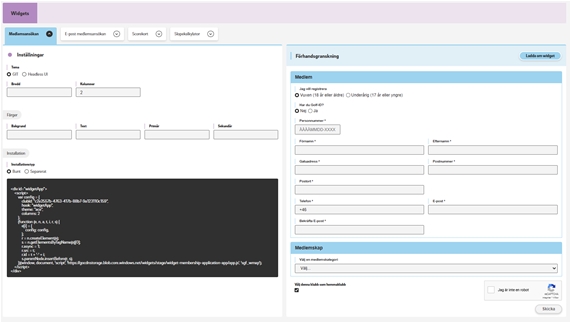
Nedan ser du ett exempel där färgerna är ändrade.
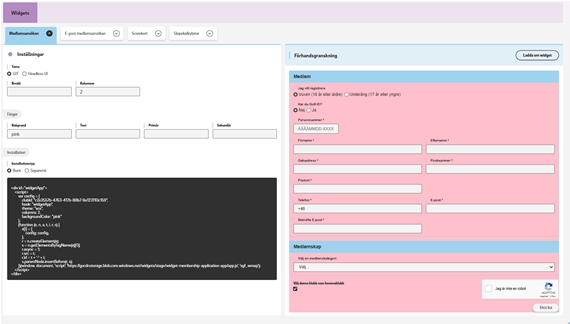
 E-post medlemsansökan
Visa
E-post medlemsansökan
Visa
Under fliken E-post medlemsansökan finns också möjlighet att skriva ett mejl som automatiskt går ut till alla som har ansökt och blivit bekräftade som medlemmar i din klubb.
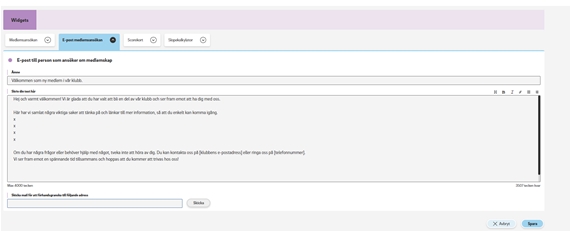
 Förslag på text till din hemsida
Visa
Förslag på text till din hemsida
Visa
Beskriv processen med en medlemswidget på din klubbs hemsida. Använd dig gärna av textmallen nedan, eller låt den inspirera din egna text:
"Vad roligt att du vill bli medlem i vår golfklubb! Här kan du enkelt registrera dig och välja vilken typ av medlemskap du vill ha.
En verifieringskod skickas till den angivna mejladressen. Denna kod behöver hämtas och fyllas i för att slutföra ansökan.
OBS: Denna kod skickas endast till dig som haft ett golf-id sedan tidigare.
Till dig som är ny inom golfen skickas ej någon kod.
När du registrerar dig godkänner du samtidigt klubbens villkor för medlemskap.
Efter registrering loggar du in i Min Golf och betalar avgiften på Mina sidor. Har du inte varit medlem i en golfklubb tidigare får du ett mejl med inloggningsuppgifter och instruktioner till Min Golf.
Efter betalning är ditt medlemskap aktiverat. Kontrollera gärna att dina kontaktuppgifter i Min Golf stämmer!"